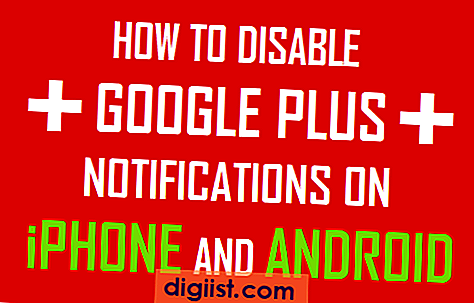Zatímco systém Windows 10 usnadňuje skrytí / skrytí souborů a složek, neposkytuje žádnou možnost ochrany souborů a složek heslem. Pojďme se tedy podívat na některé nástroje třetích stran, které mohou chránit složky heslem ve Windows 10.

Složky chráněné heslem v systému Windows 10
Jediným nativním způsobem ochrany souborů a složek v systému Windows 10 je skrýt soubor / složku nebo můžete šifrovat soubor / složku v případě, že máte Professional Edition systému Windows 10.
Skryté soubory však může někdo snadno skrýt pomocí počítače, což nelze považovat za bezpečný způsob ochrany souborů a složek.
Rovněž možnost šifrování souborů není k dispozici v Home Edition systému Windows 10. V současné době je tedy jediným spolehlivým způsobem ochrany složek v systému Windows 10 využití softwarových programů třetích stran.
Jak šifrovat složky v systému Windows 10
Pokud máte profesionální vydání systému Windows 10, můžete zašifrovat soubor nebo složku podle následujících kroků.
1. Klepněte pravým tlačítkem myši na soubor / složku a poté v kontextové nabídce klepněte na příkaz Vlastnosti.
2. Na obrazovce Vlastnosti se ujistěte, že jste na kartě Obecné a klepněte na tlačítko Upřesnit.
3. Dále zaškrtněte možnost Šifrovat obsah pro zabezpečení dat.
4. Klikněte na Použít a OK.
Poznámka: Jak je uvedeno výše, možnost „Šifrovat obsah do zabezpečených dat“ nemusí být v Home Edition systému Windows 10 k dispozici, není zobrazena šedě nebo není možné ji vybrat.
Složky chráněné heslem v systému Windows 10 pomocí programů třetích stran
Pro uživatele Home Edition je jediným způsobem, jak chránit složky chráněné heslem v systému Windows 10, využití různých dostupných nástrojů třetích stran.
Protože existuje několik programů, které mohou chránit složky proti heslu, poskytujeme níže některé z nejznámějších softwarových programů třetích stran.
1. Chráněná složka
Chráněná složka může chránit více souborů a složek v počítači se systémem Windows 10 a pro všechny je používá jedno hlavní heslo.
Má snadno použitelné rozhraní a usnadňuje přidávání složek, které chcete chránit. Můžete buď kliknout na tlačítko Přidat, nebo jednoduše přetáhnout složky do programu.
Chráněná složka je zdarma k použití až 20krát, pak budete muset zaplatit 19, 95 $ ročně, abyste ji mohli nadále používat.
2. Folder Lock Lite
Folder Lock Lite umožňuje chránit soubory, složky a také chránit celé jednotky.
Program se snadno používá a umožňuje vám přidat tolik souborů, složek a jednotek, kolik chcete chránit pouhým kliknutím na tlačítko nebo přetažením složek.
Složka Lock Lite je zdarma k použití po dobu až 30 dnů, po které budete muset provést jednorázovou platbu 24, 95 $ za použití aplikace.
3. Složka stráž
Složka Guard má lepší funkce, protože umožňuje nastavit jednotlivá hesla pro jednotlivé složky namísto jednoho hlavního hesla. Můžete také přiřadit konkrétní přístupová oprávnění pro různé uživatelské účty v počítači.
Složka Guard je k dispozici zdarma během 30denního zkušebního období, po kterém budete muset zaplatit 39, 95 $. Placená aplikace může být nainstalována na dvou počítačích, což ji činí nákladově efektivní.
4. Chránič složek
Složka Protector je zdarma k použití, ale budete muset zaplatit jednorázový poplatek 24, 95 $, v případě, že chcete využít jeho 256-bitové šifrovací schopnosti.
Pomocí tohoto nástroje je snadné, stačí vybrat složku a nastavit heslo, program pak zašifruje složku a vytvoří EXE k odemknutí složky (pomocí hesla).